Bạn đang đau đầu vì việc cập nhật driver thủ công trên Windows 10 64-bit quá tốn thời gian? Đừng lo, bài viết này sẽ giới thiệu WanDriver (tên cũ là Easy DriverPacks), một giải pháp hiệu quả giúp bạn tự động cập nhật driver nhanh chóng và dễ dàng. Hãy cùng tìm hiểu cách tải và cài đặt phần mềm này nhé!
WanDriver là gì? Tại sao nên sử dụng? Cùng khám phá ngay!
WanDriver trên Windows 10 64-bit: Tổng quan
WanDriver, trước đây được biết đến với tên gọi Easy DriverPacks, là bộ driver hoàn chỉnh, tương thích với hệ điều hành Windows, đặc biệt là Windows 10 64-bit. Phần mềm này giúp người dùng tự động cập nhật driver còn thiếu hoặc cập nhật driver cũ lên phiên bản mới nhất, tiết kiệm thời gian và công sức.
 Giao diện WanDriver
Giao diện WanDriver
Là bộ driver offline đầy đủ, WanDriver được tích hợp trong một công cụ duy nhất, có khả năng cài đặt cho nhiều loại máy tính khác nhau, bất kể cấu hình hay thương hiệu. Phần mềm sẽ tự động quét và phát hiện các driver chưa được cài đặt hoặc đã lỗi thời trên máy tính của bạn, bao gồm driver cho card màn hình (VGA), card âm thanh, card mạng, bo mạch chủ, chipset, máy in, Wi-Fi, v.v.
Tính năng nổi bật của WanDriver
WanDriver được đánh giá cao bởi người dùng nhờ những tính năng vượt trội sau:
- Tự động cài đặt: Tự động cài đặt tất cả các driver bị thiếu hoặc lỗi thời, đồng thời trích xuất driver phù hợp với phần cứng của máy tính.
- Cập nhật driver mới nhất: Luôn cập nhật các driver mới nhất cho máy tính, đảm bảo hiệu suất hoạt động tối ưu.
- Hỗ trợ đa ngôn ngữ: Hỗ trợ cả tiếng Anh và tiếng Việt, thuận tiện cho người dùng Việt Nam.
- Tương thích đa phiên bản Windows: Tương thích với nhiều hệ điều hành Windows, bao gồm Windows XP, Windows 7, Windows 8.1 và Windows 10.
- Hỗ trợ phiên bản 64-bit: Cung cấp bộ driver phù hợp cho phiên bản Windows 10 64-bit.
- Tiết kiệm tài nguyên: Sử dụng ít tài nguyên phần cứng, không gây ảnh hưởng đến hiệu suất hoạt động của máy tính.
Cập nhật mới nhất trong WanDriver
Dưới đây là một số cập nhật đáng chú ý trong phiên bản WanDriver mới nhất:
- Card đồ họa: Cập nhật driver cho card đồ họa NVIDIA GeForce 600 – GeForce 2000 lên phiên bản 436.30.
- Card mạng: Cập nhật driver cho card mạng Intel PRO 100/1000 series lên phiên bản 24.2 và driver cho card mạng Realtek RTL81xxx lên phiên bản 10.036, Realtek RTL8152.
- Chipset: Cập nhật driver chipset Intel lên phiên bản 10.1.22.3 và driver Intel DPFT lên phiên bản 8.6.10401.9906.
- Wi-Fi: Cập nhật driver cho card Wi-Fi Intel Wireless 3165 Series lên phiên bản 21.40.1.4 và driver cho card Wi-Fi Realtek RTL8192CE/8723BE lên phiên bản 824.0.10.202.
- Ổ đĩa: Cập nhật driver Intel RST Series 100 series lên phiên bản 17.5.3.1026.
- Thiết bị khác: Cập nhật driver Intel TXEI lên phiên bản 1924.4.0.1062 và driver Intel Bluetooth lên phiên bản 21.40.0.1.
Tải WanDriver miễn phí (Cập nhật 04/2025)
Bạn có thể tải WanDriver miễn phí qua các liên kết dưới đây:
Lưu ý: Khuyến nghị sử dụng phần mềm bản quyền để đảm bảo an toàn. Mặc dù các nguồn tải dưới đây được đánh giá là uy tín, nhưng không thể loại trừ hoàn toàn rủi ro. Nếu phần mềm diệt virus của bạn phát hiện ra virus, hãy cân nhắc kỹ trước khi sử dụng. Quyết định sử dụng là của bạn.
Link Google Drive:
Link dự phòng:
- https://drive.google.com/drive/folders/1q6u0IdnaI0VYK5nXIIG5dJLPJybNmK-8?usp=sharing
- https://drive.google.com/drive/folders/1OK4qCBX62rF04h0f1IJDsgFFYaA7GQBt?usp=sharing
Link Fshare:
Lưu ý: Trước khi giải nén, hãy tắt Windows Defender, Windows Security và các phần mềm diệt virus khác.
Hướng dẫn cài đặt WanDriver
Sau khi tải về, hãy làm theo các bước sau để cài đặt WanDriver:
Cách 1: Cài đặt trực tiếp (khi có kết nối mạng)
Bước 1: Hiển thị các biểu tượng trên màn hình Desktop
Nếu bạn vừa cài đặt Windows 10, trên màn hình Desktop có thể chỉ có một vài biểu tượng. Để hiển thị thêm các biểu tượng, hãy nhấp chuột phải vào màn hình Desktop, chọn “Personalize” -> “Themes” -> “Desktop icon Settings“. Tích chọn các biểu tượng bạn muốn hiển thị, sau đó nhấn “Apply” -> “OK“.
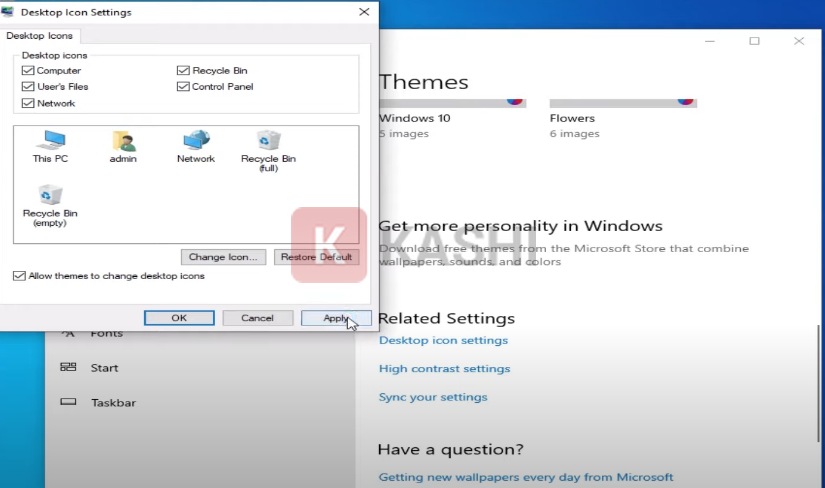 Hiển thị biểu tượng Desktop
Hiển thị biểu tượng Desktop
Bước 2: Giải nén file cài đặt
Cài đặt WinRAR (nếu chưa có) và nhấp chuột phải vào file cài đặt WanDriver, chọn “Extract here” để giải nén.
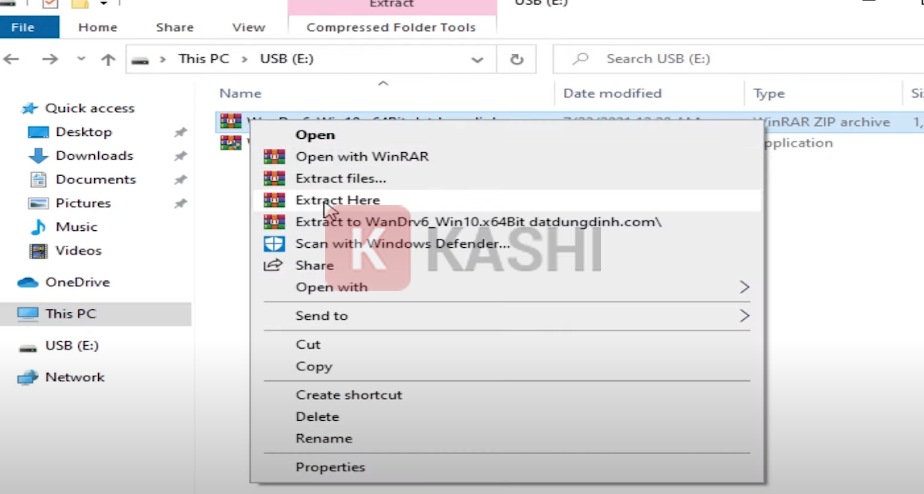 Giải nén file
Giải nén file
Bước 3: Chạy file cài đặt
Mở thư mục vừa giải nén và chạy file “Wandriver(win10.x6).exe“.
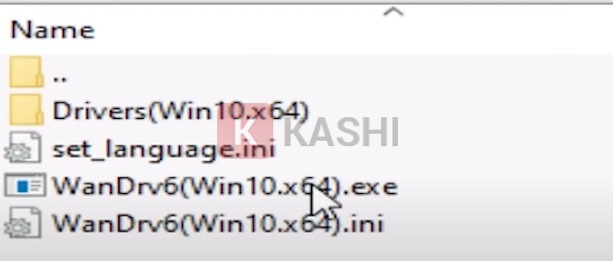 Chạy file cài đặt
Chạy file cài đặt
Bước 4: Bắt đầu cài đặt
Nhấn “Bắt đầu“.
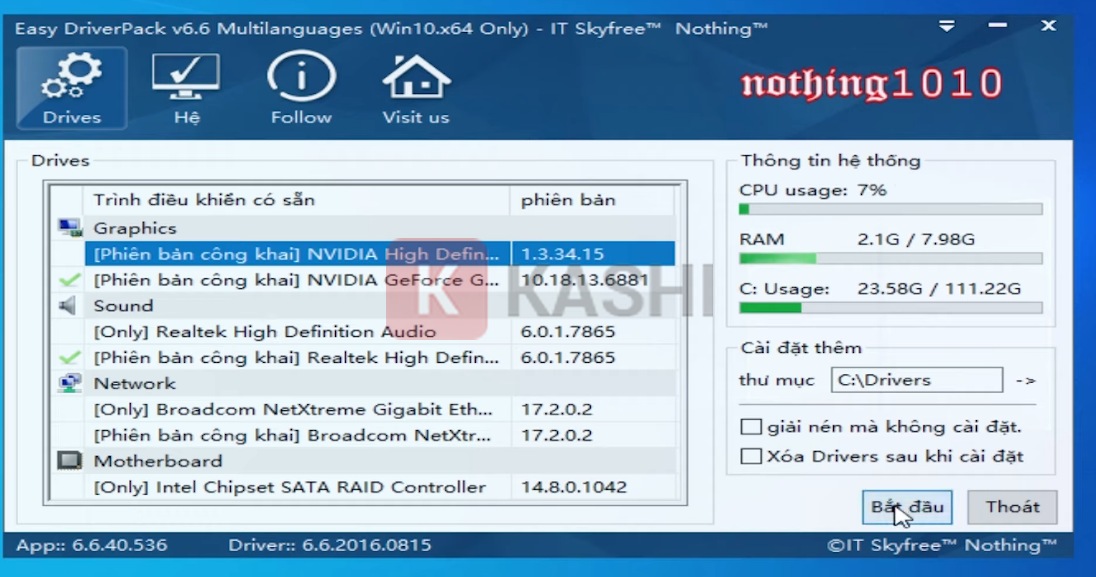 Nhấn Bắt đầu
Nhấn Bắt đầu
Bước 5: Xác nhận cài đặt
Nhấn “OK“.
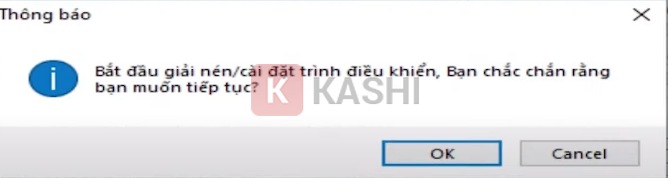 Nhấn OK
Nhấn OK
Bước 6: Chờ quá trình cài đặt hoàn tất
Vui lòng chờ trong ít phút để phần mềm cài đặt driver.
Bước 7: Khởi động lại máy tính
Khi thấy thông báo hoàn tất, nhấn “OK” để khởi động lại máy tính.
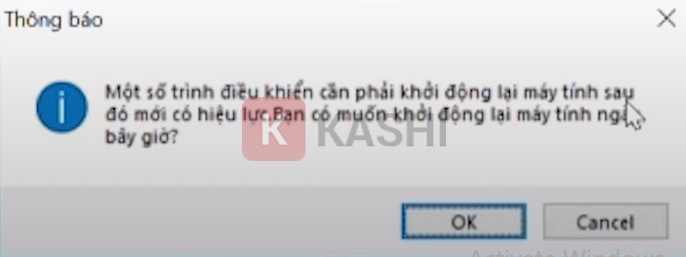 Khởi động lại
Khởi động lại
Sau khi khởi động lại, máy tính sẽ tự động cập nhật driver.
Kết luận
Trên đây là hướng dẫn chi tiết về cách tải và cài đặt WanDriver trên Windows 10 64-bit. Hy vọng bài viết này hữu ích cho bạn. Nếu gặp bất kỳ khó khăn nào, hãy để lại bình luận bên dưới để được hỗ trợ.



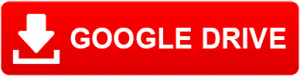 Tải WanDriver
Tải WanDriver Tải WanDriver
Tải WanDriver


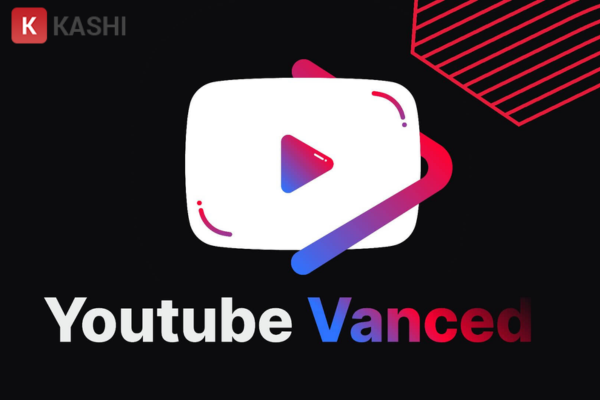
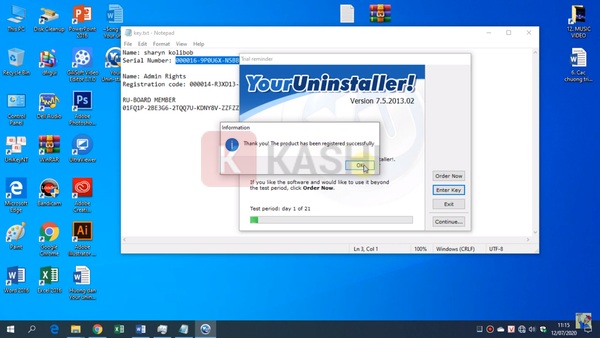



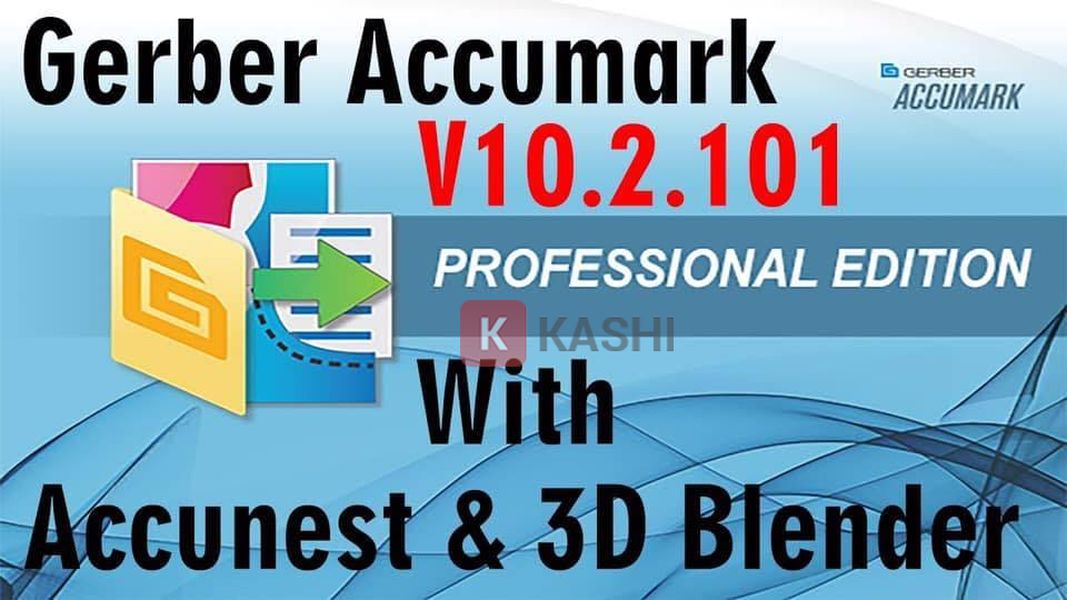



Discussion about this post